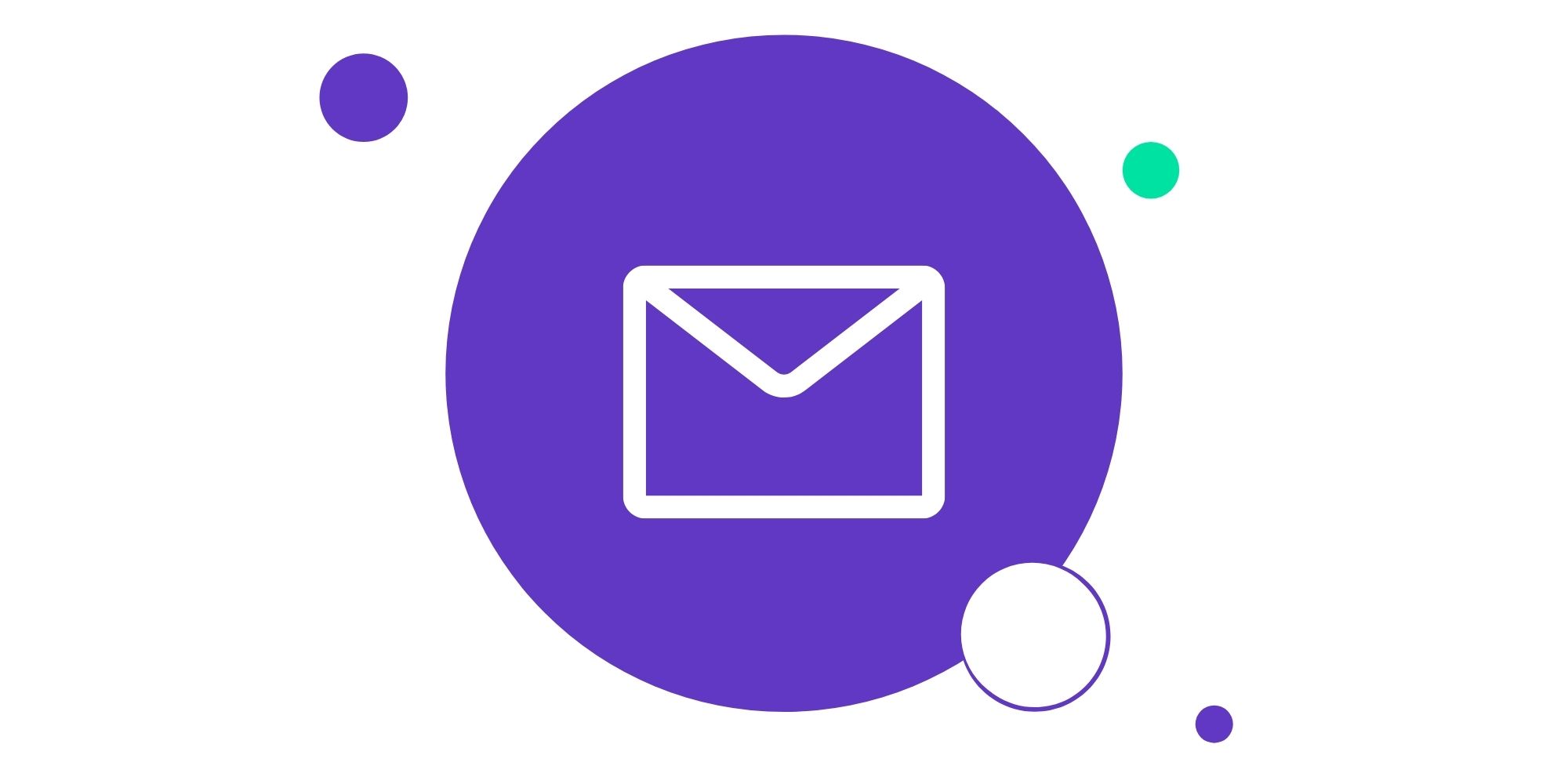Zakładasz stronę internetową i chcesz stworzyć profesjonalny adres email? Oto jak założyć konto pocztowe z adresem domeny krok po kroku.
Adres email na podstawie domeny
Adres e-mail może zostać utworzone z poziomu panelu do zarządzania hostingiem. Pokażemy jak wygląda proces tworzenia takiego adresu na podstawie panelu dhosting.
- po zalogowaniu się do panelu wybierz Poczta e-mail > Nowa skrzynka
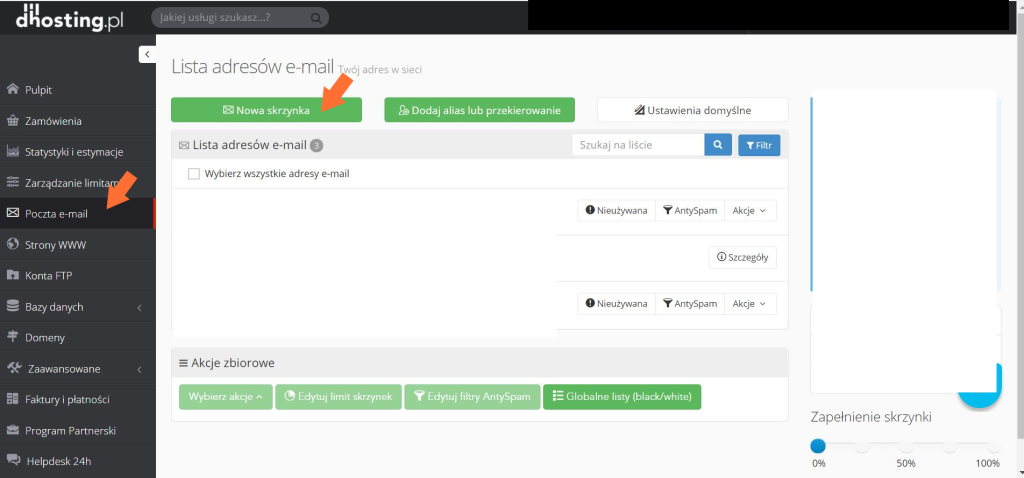
- następnie wpisz odpowiedni adres z rozszerzeniem Twojej domeny (po „@”), wyznacz hasło do logowania i dodaj skrzynkę
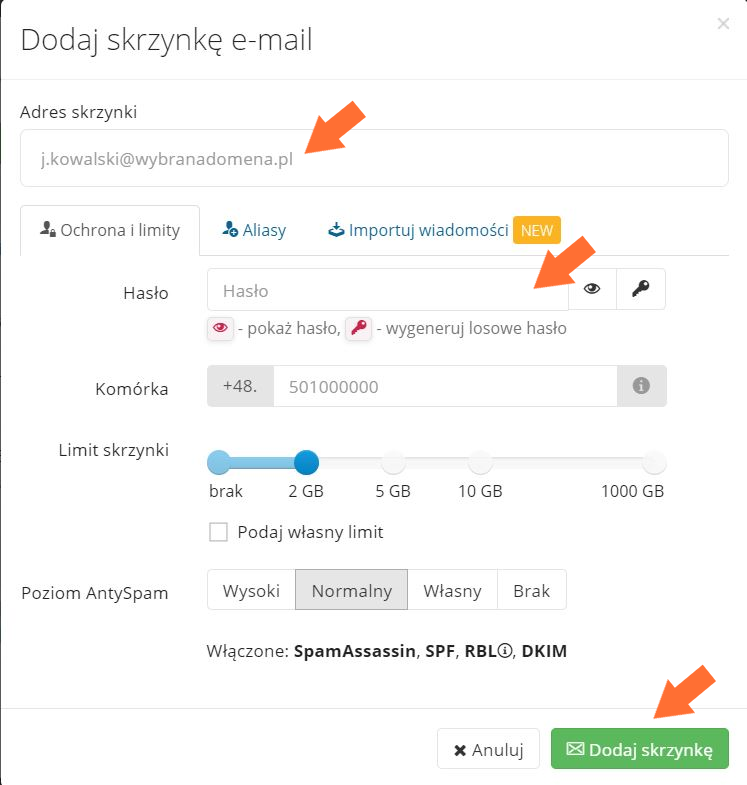
- w ten sposób aktywujesz skrzynkę. Aby móc z niej korzystać musisz jednak skonfigurować konto pocztowe, które umożliwi otrzymywanie i wysyłanie wiadomości. Jedną z możliwości jest program Thunderbird.
Konfiguracja konta pocztowego
Nowoutworzony adres email potrzebuje pewnego rodzaju interfejsu, który będzie umożliwiał zarządzanie zawartością. Innymi słowy: programu pocztowego. Może to być Outlook, Windows Live Mail lub Thunderbird opisany poniżej
Thunderbird to program pocztowy od Mozilla, który można bezpłatnie pobrać tutaj. Po pobraniu i zainstalowaniu możesz zabrać się za tworzenie konta pocztowego dla stworzonego właśnie adresu email.
1.Na głównym panelu wybierz „Stwórz nowe konto Poczta”
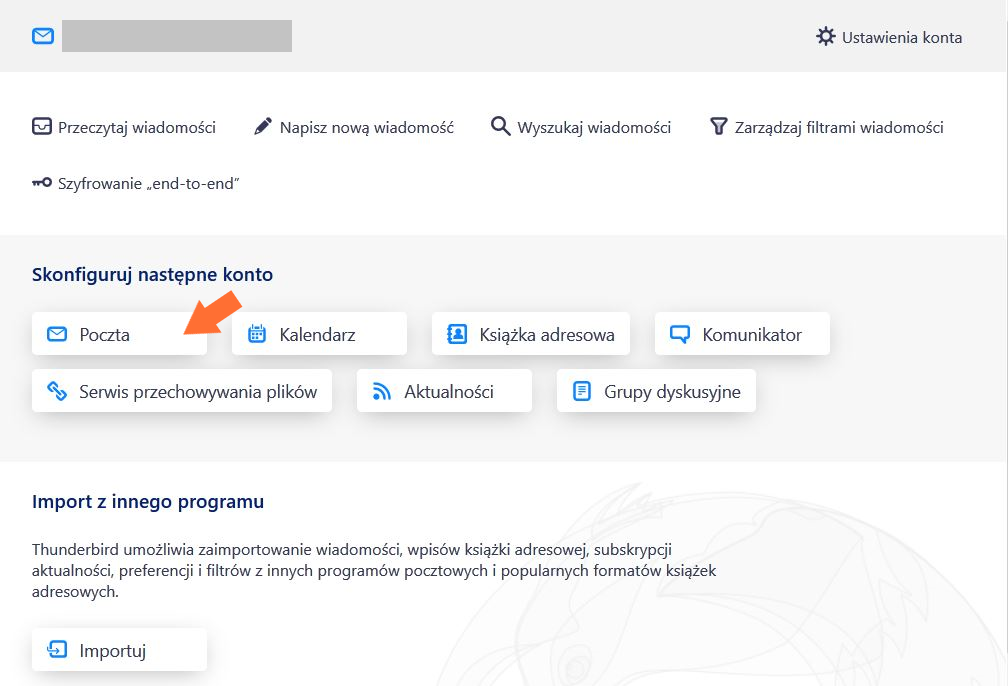
2. Pojawi się okienko konfiguracji. Wpisz imię i nazwisko, adres utworzonego wcześniej adresu email, utwórz hasło.
3. Wybierz protokuł IMAP
4. Pojawi się prośba o dodanie wyjątku bezpieczeństwa – zaznacz „zachowaj ten wyjątek na stałe” i kliknij „Potwierdź wyjątek bezpieczeństwa„*
*Ta walidacja jest związana z kwestami technicznymi, że np w adresie powinno być http, a go nie ma. To nic groźnego 🙂 Potem wyskoczy okienko komunikowania się z hostingodawcą i przepisanie certyfikatu dla Ciebie jako właściciela 🙂
I tyle! Za chwilę uruchomi się Twoje konto pocztowe i wszystko będzie gotowe. Pamiętaj, aby przetestować czy wszystko działa poprawnie wysyłając do skrzynki i ze skrzynki testową wiadomość.
Jeśli masz dalsze pytania z przyjemnością pomożemy!